
Interdiction de réaliser des copies non autorisées
Imprimer un filigrane de sécurité dissimulé ([Copy Protect])
Du texte tel que "Copie" et "Privé" est imprimé sur le motif de fond en tant que texte caché. Cette fonction s'appelle la fonction Protection Copie.
Lors de la copie d'un document protégé en copie, le filigrane de sécurité caché apparaît sur toute la largeur de la page indiquant qu'il s'agit d'une copie non autorisée.
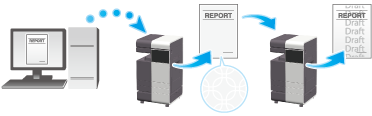
Sur l'onglet [Stamp/Composition], cochez la case [Copy Security], puis sélectionnez [Copy Protect].
Selon les besoins, cliquez sur [Edit...] pour spécifier le texte à imprimer et le format du texte. Pour des détails, voir Ici.
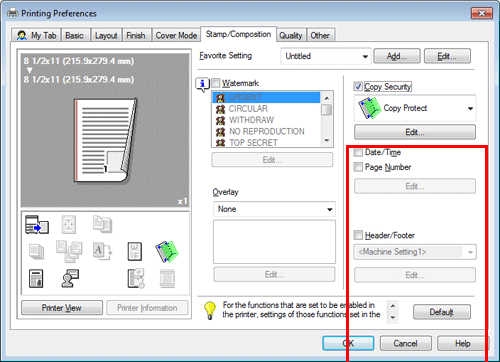
Imprimer un tampon sur toute la page ([Stamp Repeat])
Les tampons tels que "Copie" et "Privé" sont imprimés sur la page entière.
En imprimant le texte tel que "Copie" ou "Privé" sous forme de tampon visible, vous pouvez dissuader la copie non autorisée.
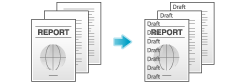
Sur l'onglet [Stamp/Composition], cochez la case [Copy Security], puis sélectionnez [Stamp Repeat].
Selon les besoins, cliquez sur [Edit...] pour spécifier le texte à imprimer et le format du texte. Pour des détails, voir Ici.
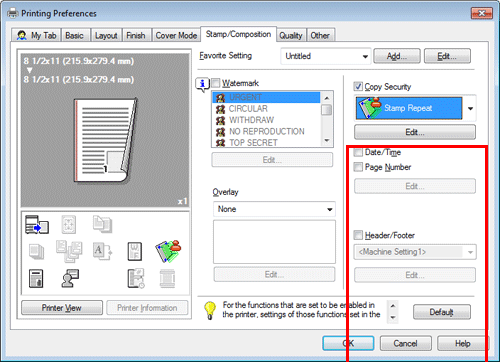
Configurer les réglages d'impression de sécurité Copie
Lorsque vous imprimez un motif de sécurité copie sur des feuilles, vous pouvez définir le texte à imprimer et le format du texte selon les besoins.
Sur l'onglet [Stamp/Composition], cochez la case [Copy Security], et cliquez sur [Edit...].
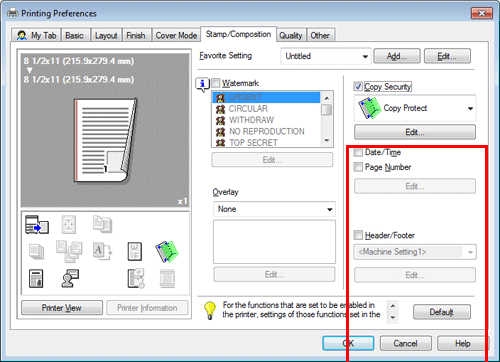
Sous l'onglet [Print Item], sélectionnez l'élément à imprimer.
Les items non spécifiables varient selon la fonction Copy Security sélectionnée.

Réglages
Description
[Characters]
Cochez cette case pour imprimer un texte. En outre, sélectionnez le texte à imprimer.
Vous pouvez sélectionnez le texte à imprimer dans les tampons enregistrés prédéfinis et les tampons enregistrés par les utilisateurs.
Si votre ordinateur peut communiquer avec cette machine, cliquer sur [Obtain Device Information] permet d'obtenir et d'afficher les dernières informations relatives aux tampons enregistrés sur cette machine.
[Date/Time]
Cochez cette case pour ajouter la date et l'heure.
Selon les besoins, cliquez sur [Edit...] pour spécifier le format.
[Serial Number]
Cochez cette case pour imprimer le numéro de série de cette machine.
[Distribution Control Number]
Cochez cette case pour imprimer le numéro de copie lorsque l'on imprime plusieurs jeux de copies.
Selon les besoins, cliquez sur [Edit...] pour spécifier le numéro de début et le nombre de chiffres.
[Job Number]
Cochez cette case pour imprimer le nombres de tâches gérés par cette machine.
Dans l'onglet [Detail Settings], définissez le format d'impression.
Les items non spécifiables varient selon la fonction Copy Security sélectionnée.
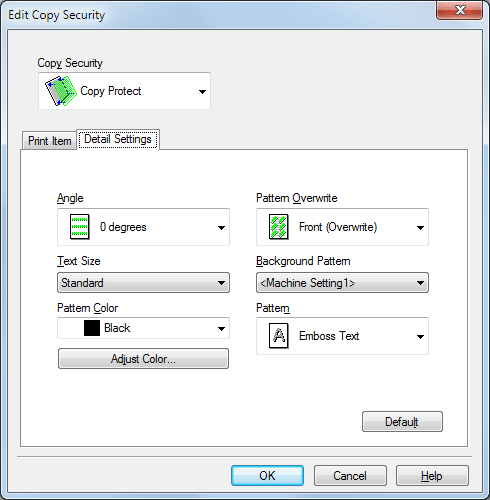
Réglages
Description
[Angle]
Sélectionnez l'inclinaison du texte à imprimer.
[Text Size]
Sélectionnez la taille du texte à imprimer.
[Pattern Color]
Sélectionnez la couleur du motif de Sécurité Copie.
Selon les besoins, cliquez sur [Adjust Color...] pour régler la densité et le contraste.
[Pattern Overwrite]
Sélectionnez s'il faut apposer le motif Sécurité Copie sur le recto ou le verso de l'original.
[Background Pattern]
Sélectionnez le motif Sécurité Copie parmi les motifs de fond enregistrés sur cette machine.
[Pattern]
Sélectionnez si le texte du motif doit être imprimé estampé ou en contour lorsque l'original est copié sans autorisation.
Cliquez sur [OK].